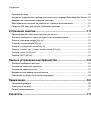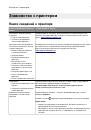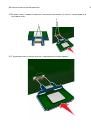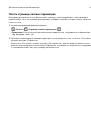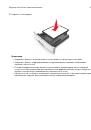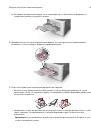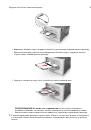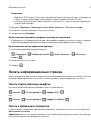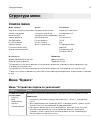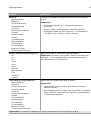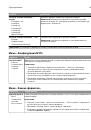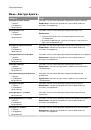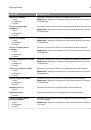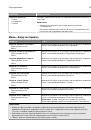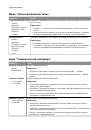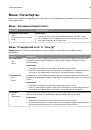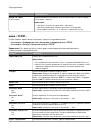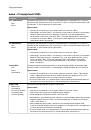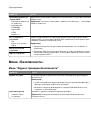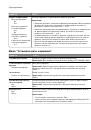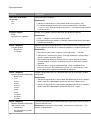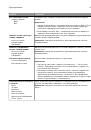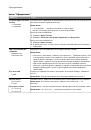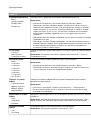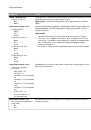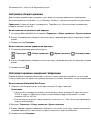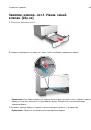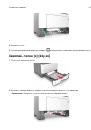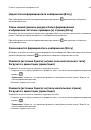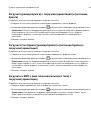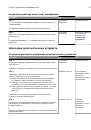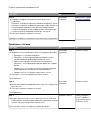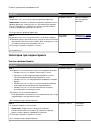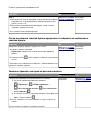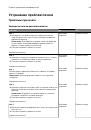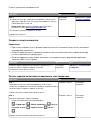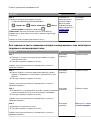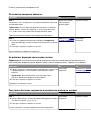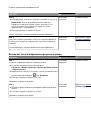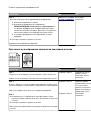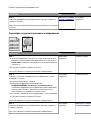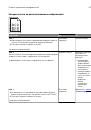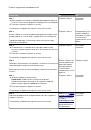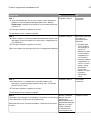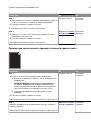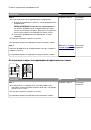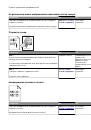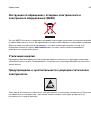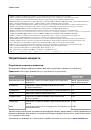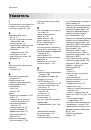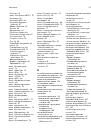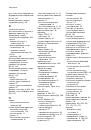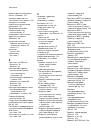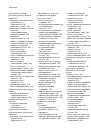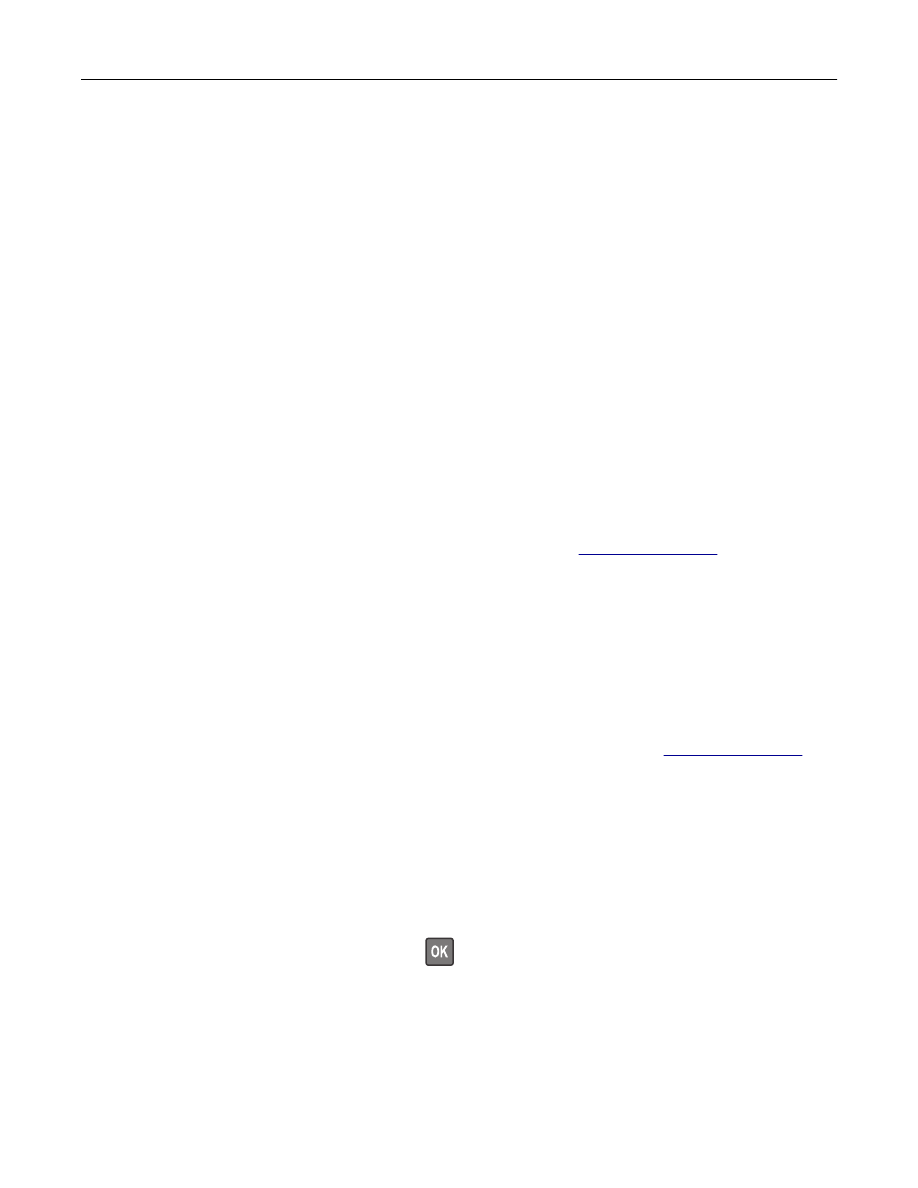
Переустановите отсутствующий или не отвечающий
формирователь изображения [31.xy]
Попробуйте воспользоваться одним из следующих способов.
•
Проверьте, не отсутствует ли формирователь изображения. При отсутствии, установите
формирователь изображения.
Подробнее об установке формирователя изображения, см. раздел “Замена расходных
материалов” в
Руководстве пользователя
.
•
Если формирователь изображения установлен, снимите формирователь изображения, не
отвечающий на запросы, а затем снова установите его.
Примечание.
Если сообщение появляется после переустановки формирователя изображения,
значит, он неисправен. Замените формирователь изображения.
Замените неподдерживаемый картридж [32.xy]
Извлеките картридж с тонером и установите поддерживаемый картридж, для сброса сообщения и
продолжения печати. Подробнее, см. инструкцию, прилагаемую к расходному материалу или см.
раздел “Замена расходных материалов” в
Руководстве пользователя
.
Примечание.
Если у вас нет картриджа с тонером для замены, см. раздел “Заказ расходных
материалов” в
Руководстве пользователя
или посетите веб-сайт
www.lexmark.com
.
Замените неподдерживаемый формирователь
изображения [32.xy]
Извлеките указанный картридж с тонером и установите поддерживаемый, чтобы удалить сообщение
и продолжить печать. Подробнее, см. инструкцию, прилагаемую к расходному материалу или см.
раздел “Замена расходных материалов” в
Руководстве пользователя
.
Примечание.
Если у вас нет формирователя изображения для замены, см. раздел “Заказ
расходных материалов” в
Руководстве пользователя
или посетите веб-сайт
www.lexmark.com
.
Выходной лоток полон Удалите бумагу.
Извлеките стопку бумаги из стандартного выходного лотка.
Паралл. порт откл. [56]
Попробуйте воспользоваться одним из следующих способов.
•
На панели управления принтера нажмите
для удаления сообщения и продолжения печати.
Примечание.
Принтер отбрасывает все данные, полученные через параллельный порт.
•
На панели управления принтера установите для параметра "Буфер параллельного порта"
значение "Авто".
Поиск и устранение неисправностей
133